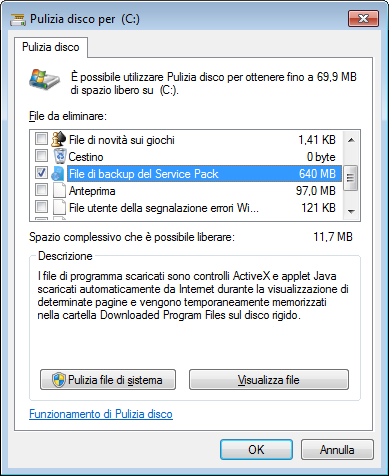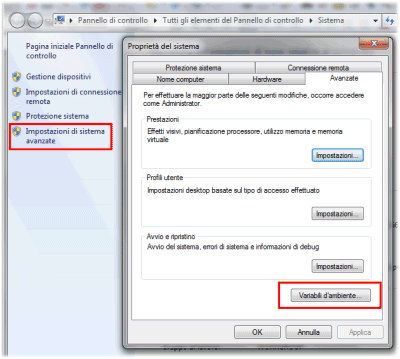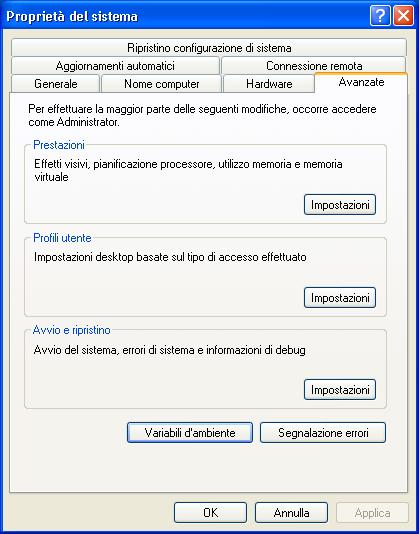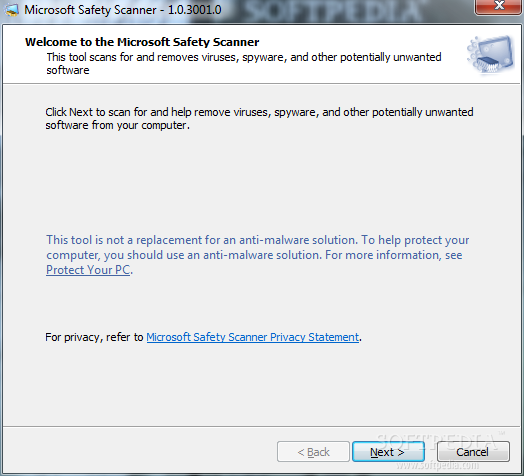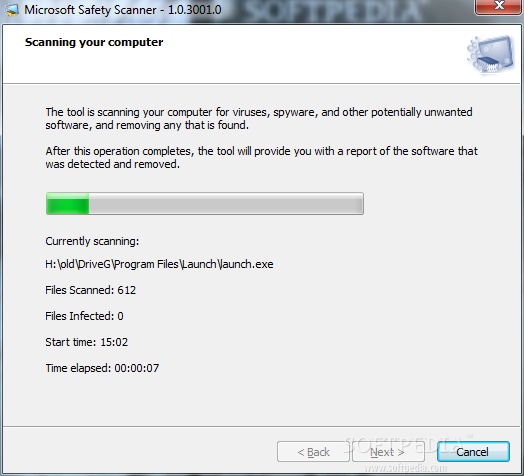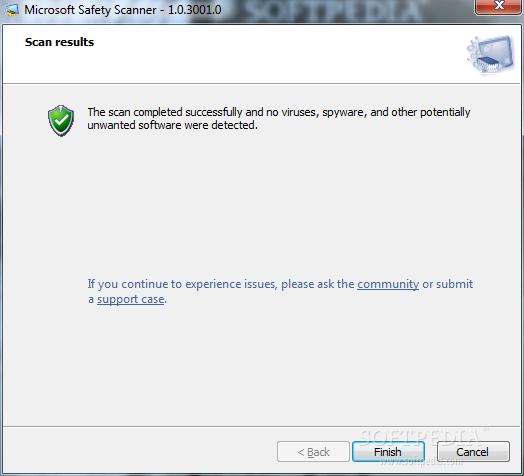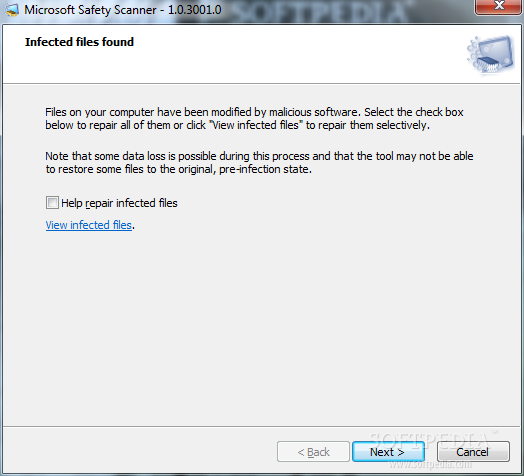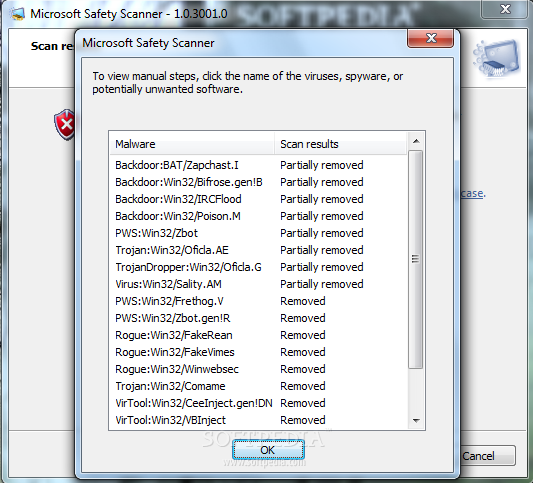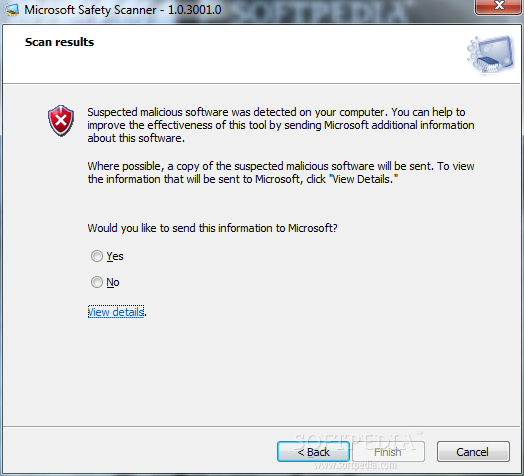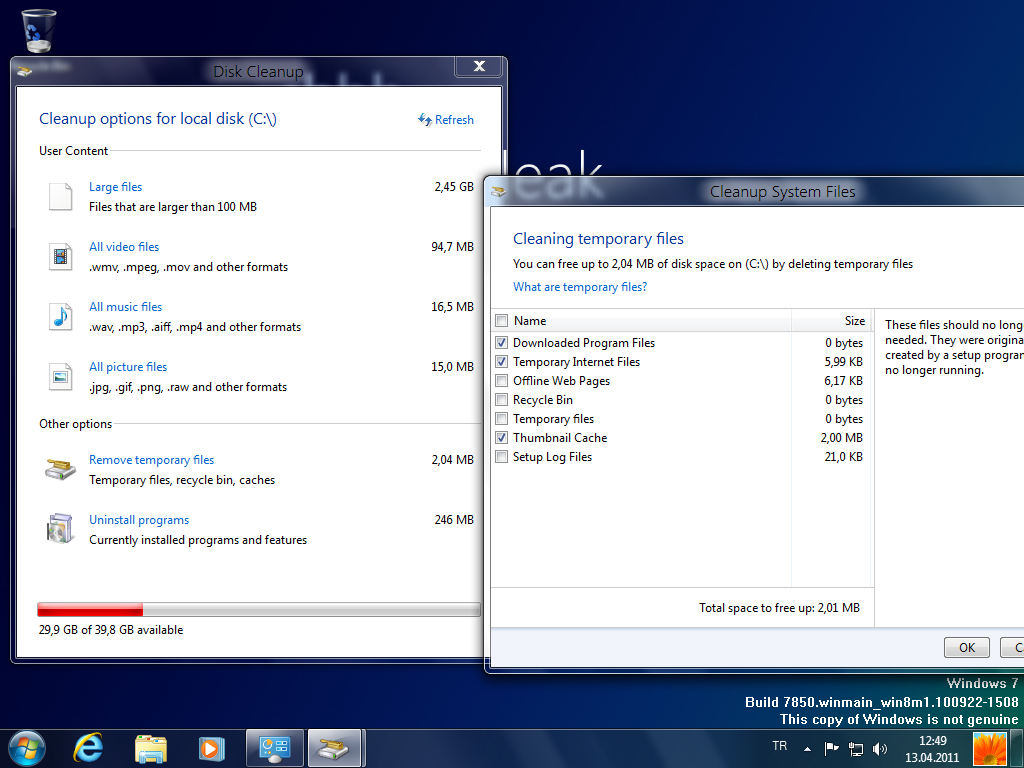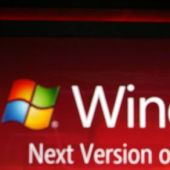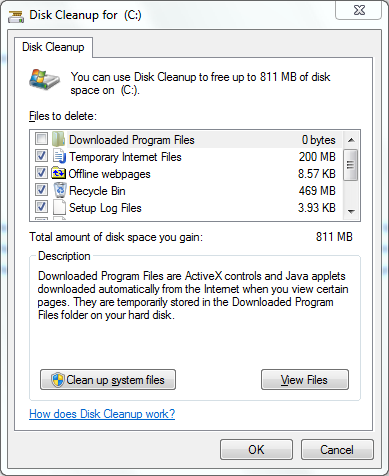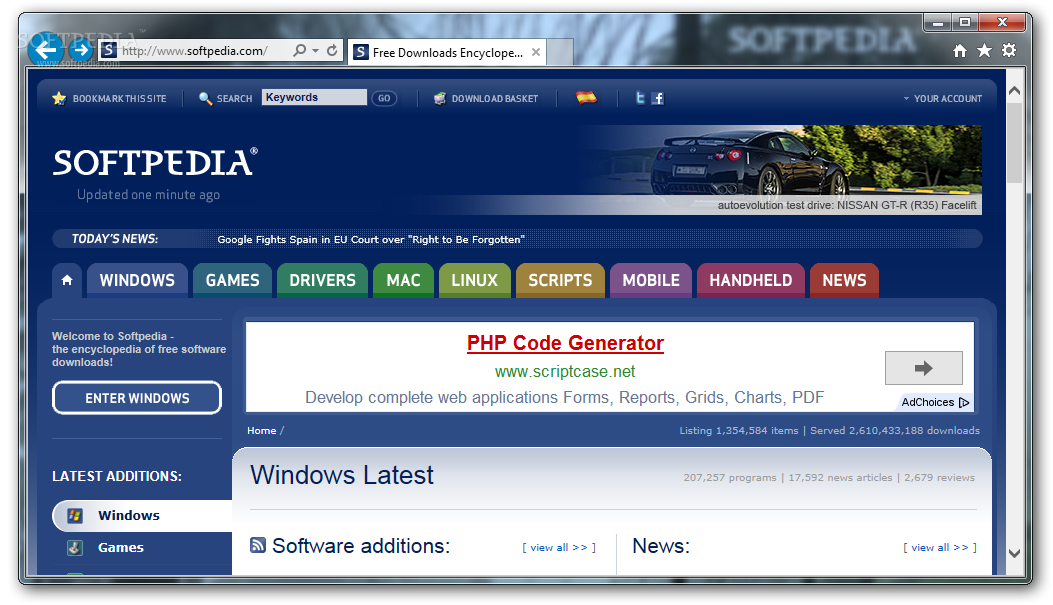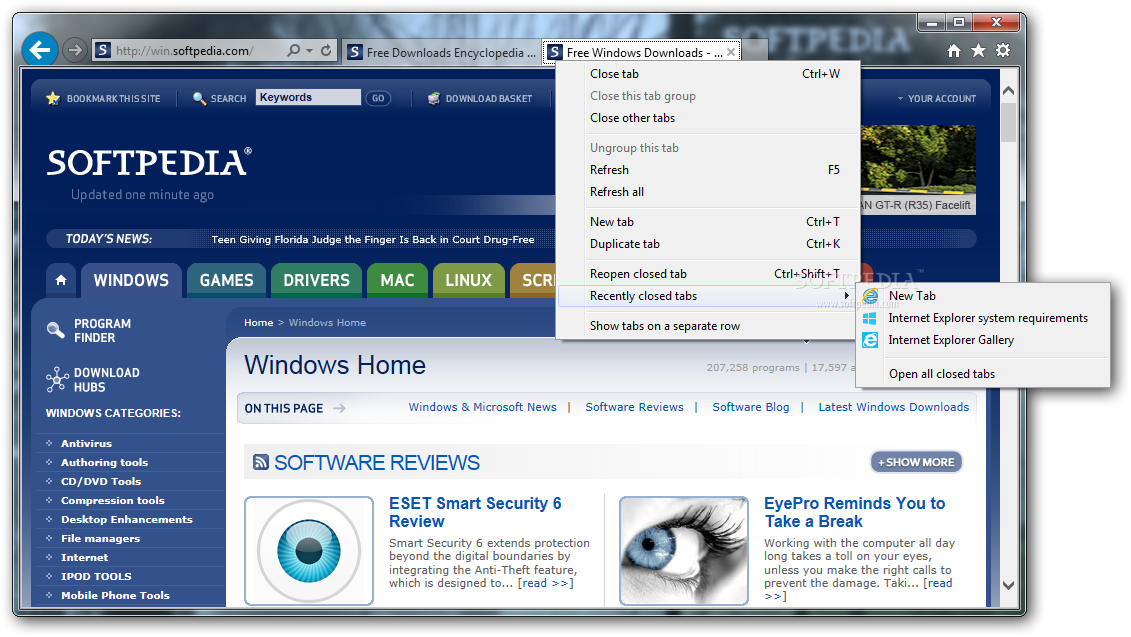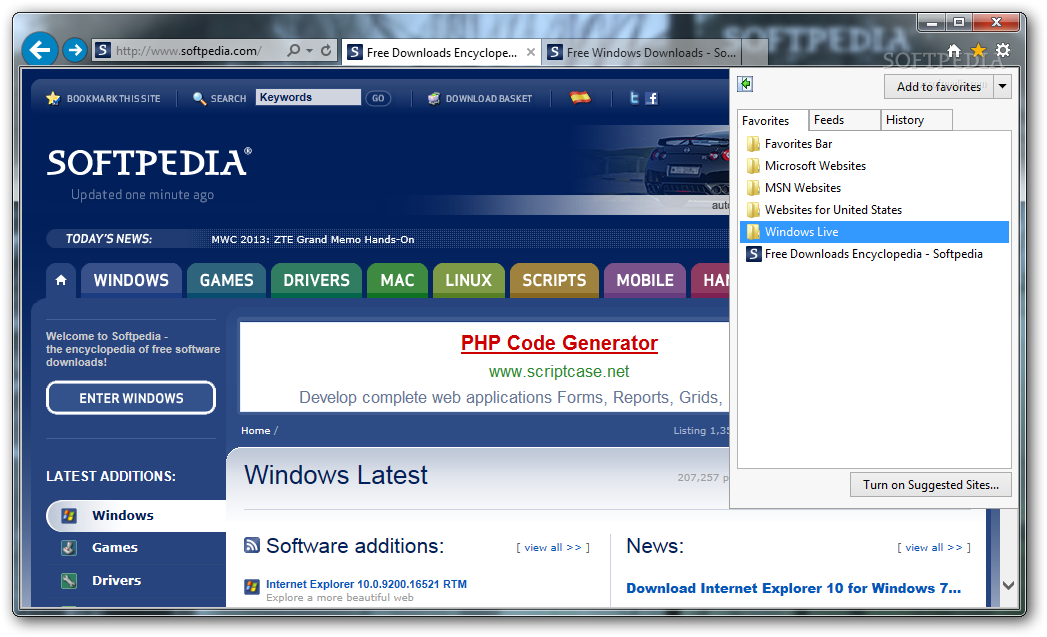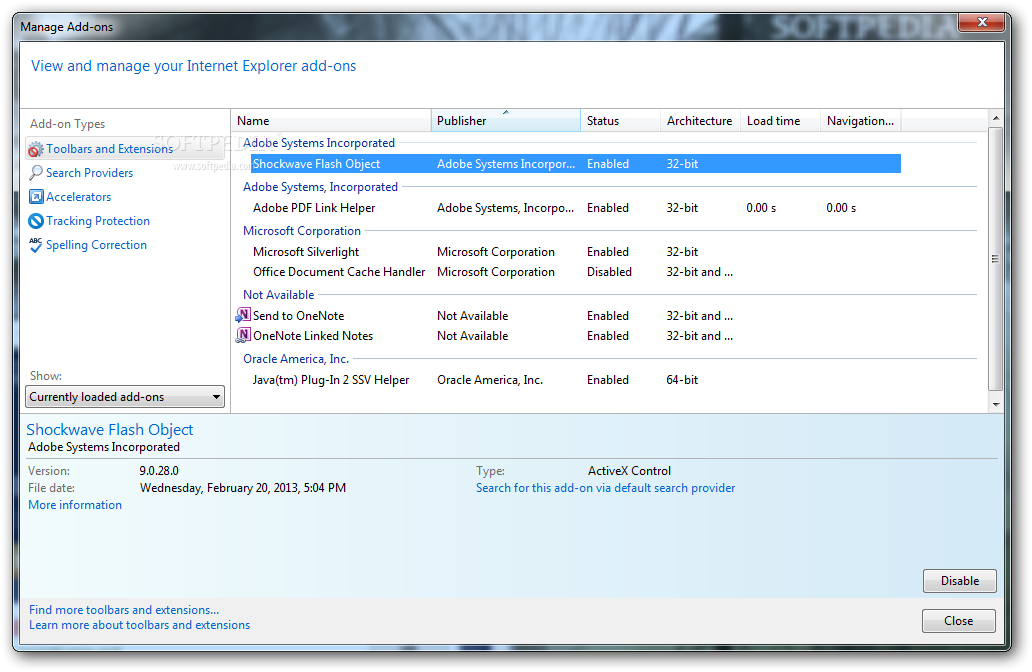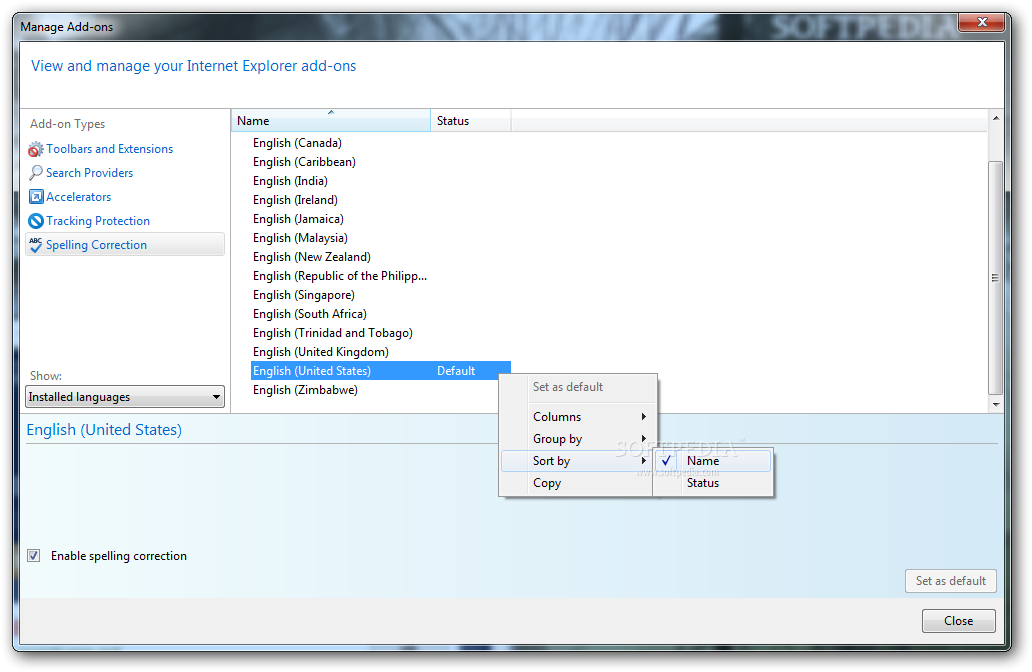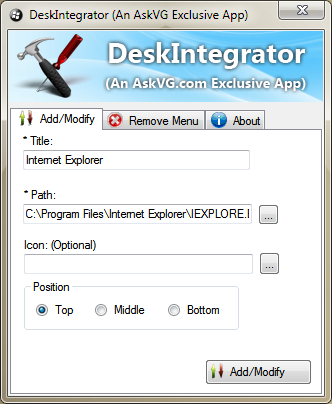Anche chi ha iniziato da poco ad usare queste macchine, conosce l'importanza che ha il registro di sistema in Windows, la sua perfetta funzionalità costituisce senz’altro un fattore di notevole importanza ai fini di un corretto ed efficace funzionamento della propria postazione multimediale.
Molti utenti tendono comunque a non considerare questa funzionee, non curandosi della relativa pulizia e delle possibili ottimizzazioni.
Per ovviare a questa mancanza possiamo ricorrere all’impiego di uno dei tanti ed appositi software adibiti a questo scopo, tuttavia, nonostante la gran varietà di strumenti analoghi disponibili sulla piazza, risulta sempre difficile scegliere quello giusto per noi e soprattutto prima di cancellare qualche chiave dobbiamo controllare che sia possibile farlo senza danneggiare il sistema.
Segnalo un software" Registry Life" con un interfaccia utente altamente amichevole, mediante cui salvaguardare il registro di sistema che, consentirà di correggere gli eventuali errori rilevati al suo interno ottimizzandone dunque l’utilizzo.
Questi miglioramenti ci danno quindi la possibilità di aumentare la velocità e la stabilità dell’intero sistema operativo.
Una volta lanciato l'eseguibile esegue una scansione dell’intero sistema in modo tale da poter riparare gli eventuali errori individuati e cancellare delle chiavi/sottochiavi non necessarie o che non hanno il corrispondente nell'OS, andando inoltre agisce in modo tale da deframmentare e comprimere il registro di sistema, che a causa della cancellazioni precedenti non saarà compatto, tutto questo al fine di guadagnare spazio utilizzabile.
REGISTRY LIFE
sabato 30 aprile 2011
venerdì 29 aprile 2011
DISCO FISSO ESTERNO RICONOSCIUTO COME SYSTEM RAW
Quando il disco esterno è riconosciuto come RAW significa che Windows non riescie a leggere il settore iniziale, prima di tutto verificare il corretto inserimento dei cavi, il movimento può scollegarli.
I produttori di dischi fissi mettono a disposizione sui loro siti Web programmi gratuiti per verificare se l'errore ha origine hardware o software.
Ad esempio Western digital propone Data Lifeguard da scaricare dal loro sito:
DATA LIFEGUARD
Compatibile con Windows 7, necessario eseguirlo come amministratore, se il tool non trova errori possiamo escludere un danno hardware ed orientarci su un eventuale danneggiamento software.
Sempre usando Data Lifeguard non ci resta altro che una formattazione "Write Zeros".
Possiamo anche usare una formattazione a basso livello con un'applicazione che tratta qualsiasi marca di disco: Usb disk storage format tool scaricabile da:
FORMATTAZIONE A BASSO LIVELLO
Prima di fare questa operazione è necessario salvare tutti i dati presenti su questo disco perchè altrimenti andrebbero perduti.
Riavviando il sistema operativo dovrebbe riconoscere il disco assegnandogli una lettera, se questo non avvenisse e quindi non vediamo il disco in risorse andiamo in gestione/gestione disco e assegnamo noi una lettera sequenziale alle altre, riavviando il sistema operativo per confermare il cambiamento.
I produttori di dischi fissi mettono a disposizione sui loro siti Web programmi gratuiti per verificare se l'errore ha origine hardware o software.
Ad esempio Western digital propone Data Lifeguard da scaricare dal loro sito:
DATA LIFEGUARD
Compatibile con Windows 7, necessario eseguirlo come amministratore, se il tool non trova errori possiamo escludere un danno hardware ed orientarci su un eventuale danneggiamento software.
Sempre usando Data Lifeguard non ci resta altro che una formattazione "Write Zeros".
Possiamo anche usare una formattazione a basso livello con un'applicazione che tratta qualsiasi marca di disco: Usb disk storage format tool scaricabile da:
FORMATTAZIONE A BASSO LIVELLO
Prima di fare questa operazione è necessario salvare tutti i dati presenti su questo disco perchè altrimenti andrebbero perduti.
Riavviando il sistema operativo dovrebbe riconoscere il disco assegnandogli una lettera, se questo non avvenisse e quindi non vediamo il disco in risorse andiamo in gestione/gestione disco e assegnamo noi una lettera sequenziale alle altre, riavviando il sistema operativo per confermare il cambiamento.
mercoledì 27 aprile 2011
ACRONIS TRUE IMAGE WESTERN DIGITAL SOFTWARE EDITION
Acronis True Image WD Edition Software, freeware consente di clonare completamente il disco di sistema corrente sul vostro nuovo disco rigido WD. La clonazione, fa una copia esatta del vecchio disco sistema sul nuovo disco rigido WD, compreso il sistema operativo, applicazioni, dati, preferenze e impostazioni di posta elettronica. Tutto sarà presente e funzionando esattamente come ha fatto sul vecchio disco rigido. Acronis True Image WD Edition supporta ora WD Advanced Disk Format.
ATIWD è basato su Acronis True Image Home 2009 backup, restore e disaster programma di recupero.
Caratteristiche principali di Acronis True Image Software Edition di WD:
Drive Clonazione - Copia l'unità di origine di una nuova unità WD, lasciando tutti i dati presenti sul disco di origine.
Drive Migrazione - cancellare l'unità di origine.
Drive Distribuzione - Consente agli utenti di preparare un drive WD in modo che le cartelle selezionati o partizioni possono essere esclusi dalla immagine che prepareremo.
Drive Backup - L'uso a lungo termine del software Drive Kit sarà quello di fornire piena backup di unità immagine di una unità di origine in qualsiasi momento. immagini delle unità di backup verranno memorizzati in un file.
Drive Image Recovery - Il Recovery Manager consente agli utenti di ripristinare un'immagine di unità da un'unità di rete diretta o collegata. Recovery Manager può anche cancellare o solo una porzione del disco da utilizzare per l'immagine di unità restaurata, o tutti i precedenti OS.
Creare un avvio Standalone Recovery Manager - Con il software Drive Kit, gli utenti possono creare un file immagine ISO avviabile, che contiene il kit standalone WD Drive Recovery Manager.
Ripristino di un Drive Image Recovery Bootable dal Manager Software - Il avviabile Standalone Recovery Manager consente agli utenti di recuperare un'immagine di unità da un CD / DVD, un disco collegato direttamente, o un'unità di rete collegata.
Scarica il software Data Lifeguard Tools (Acronis True Image WD Edition e il manuale utente e lo strumento di diagnostica WD) e seguire le istruzioni fornite per completare l'installazione.
Acronis True Image WD Software Edition
Dimensione file: 100 MB (circa)
Versione: 14.010
Sistemi operativi supportati
Windows XP
Windows Vista
Windows 7
Lingue supportate
La versione 14.010 è una versione solo in inglese.
Clicca sul Download Now pulsante in alto a destra.
Nella pagina Lingua, scegliere la lingua della versione di software che si desidera scaricare.
Scarica il Acronis True Image WD Edition Software per il computer.
Assicurarsi di chiudere tutti i programmi, e fare clic sul file EXE. La procedura guidata di installazione vi porterà attraverso il processo di installazione.
È necessario riavviare il computer una volta che l'installazione è completata.
DOWNLOAD
ATIWD è basato su Acronis True Image Home 2009 backup, restore e disaster programma di recupero.
Caratteristiche principali di Acronis True Image Software Edition di WD:
Drive Clonazione - Copia l'unità di origine di una nuova unità WD, lasciando tutti i dati presenti sul disco di origine.
Drive Migrazione - cancellare l'unità di origine.
Drive Distribuzione - Consente agli utenti di preparare un drive WD in modo che le cartelle selezionati o partizioni possono essere esclusi dalla immagine che prepareremo.
Drive Backup - L'uso a lungo termine del software Drive Kit sarà quello di fornire piena backup di unità immagine di una unità di origine in qualsiasi momento. immagini delle unità di backup verranno memorizzati in un file.
Drive Image Recovery - Il Recovery Manager consente agli utenti di ripristinare un'immagine di unità da un'unità di rete diretta o collegata. Recovery Manager può anche cancellare o solo una porzione del disco da utilizzare per l'immagine di unità restaurata, o tutti i precedenti OS.
Creare un avvio Standalone Recovery Manager - Con il software Drive Kit, gli utenti possono creare un file immagine ISO avviabile, che contiene il kit standalone WD Drive Recovery Manager.
Ripristino di un Drive Image Recovery Bootable dal Manager Software - Il avviabile Standalone Recovery Manager consente agli utenti di recuperare un'immagine di unità da un CD / DVD, un disco collegato direttamente, o un'unità di rete collegata.
Scarica il software Data Lifeguard Tools (Acronis True Image WD Edition e il manuale utente e lo strumento di diagnostica WD) e seguire le istruzioni fornite per completare l'installazione.
Acronis True Image WD Software Edition
Dimensione file: 100 MB (circa)
Versione: 14.010
Sistemi operativi supportati
Windows XP
Windows Vista
Windows 7
Lingue supportate
La versione 14.010 è una versione solo in inglese.
Clicca sul Download Now pulsante in alto a destra.
Nella pagina Lingua, scegliere la lingua della versione di software che si desidera scaricare.
Scarica il Acronis True Image WD Edition Software per il computer.
Assicurarsi di chiudere tutti i programmi, e fare clic sul file EXE. La procedura guidata di installazione vi porterà attraverso il processo di installazione.
È necessario riavviare il computer una volta che l'installazione è completata.
DOWNLOAD
martedì 26 aprile 2011
WINDOWS OLD ELIMINARE LA CARTELLA DOPO UPGRADE A WINDOWS 7
Dopo ad esempio un upgrade da Windows XP a Windows 7 si crea in C:\ la cartella OLD che contiene tutti i files di Windows XP dell'installazione precedente.
Dopo aver utilizzato la nuova installazione di Windows 7 per qualche tempo, ad esempio una o due settimane e dopo essere certi che i file e le impostazioni precedenti si trovano al loro posto, è possibile recuperare spazio su disco e utilizzare lo strumento Pulitura disco per eliminare la cartella Windows.old.
1. Fare clic sul pulsante Start, digitare Pulitura disco nella casella Cerca, quindi fare clic su Pulitura disco. Se viene richiesto di selezionare un'unità, selezionare l'unità nella quale è stato appena installato Windows, quindi fare clic su Avanti.
2. Fare clic su Pulizia file di sistema. Se viene richiesto nuovamente di selezionare un'unità, selezionare l'unità nella quale è stato appena installato Windows, quindi fare clic su Avanti.
3. Selezionare Installazioni di Windows precedenti e le altre categorie di file che si desidera eliminare.
4. Scegliere OK e fare clic su Elimina file.
Dopo aver utilizzato la nuova installazione di Windows 7 per qualche tempo, ad esempio una o due settimane e dopo essere certi che i file e le impostazioni precedenti si trovano al loro posto, è possibile recuperare spazio su disco e utilizzare lo strumento Pulitura disco per eliminare la cartella Windows.old.
1. Fare clic sul pulsante Start, digitare Pulitura disco nella casella Cerca, quindi fare clic su Pulitura disco. Se viene richiesto di selezionare un'unità, selezionare l'unità nella quale è stato appena installato Windows, quindi fare clic su Avanti.
2. Fare clic su Pulizia file di sistema. Se viene richiesto nuovamente di selezionare un'unità, selezionare l'unità nella quale è stato appena installato Windows, quindi fare clic su Avanti.
3. Selezionare Installazioni di Windows precedenti e le altre categorie di file che si desidera eliminare.
4. Scegliere OK e fare clic su Elimina file.
lunedì 25 aprile 2011
CONTROLLARE LA VARIABILE TEMPORANEA D'AMBIENTE PER POTER SALVARE FILES
La prima cosa da fare è verificare ed eventualmente ripristinare il default della chiave del Registry che riguarda la posizione della cartella dei files temporanei.
HKEY_CURRENT_USER\Software\Microsoft\Windows\Current Version\Explorer\User Shell Folders
nome chiave: Cache
tipo: REG_EXPAND_SZ
Il valore di default perWindows Vista e Windows 7 :
%USERPROFILE%\AppData\Local\Microsoft\Windows\Temporary Internet Files
Verificate che il valore contenuto nella chiave sia quello corretto.
HKEY_CURRENT_USER\Software\Microsoft\Windows\Current Version\Explorer\User Shell Folders
nome chiave: Cache
tipo: REG_EXPAND_SZ
Il valore di default perWindows Vista e Windows 7 :
%USERPROFILE%\AppData\Local\Microsoft\Windows\Temporary Internet Files
Verificate che il valore contenuto nella chiave sia quello corretto.
domenica 24 aprile 2011
CINQUE ANTIVIRUS GRATUITI PER WINDOWS 7
Windows 7 sta diventando sempre più popolare, in questi giorni, e la sua quota di mercato ha già superato Windows XP, lo scorso aprile in America. Dal momento che sempre più persone sono inclini ad usarlo, qui voglio raccomandare alcuni antivirus efficaci e gratuiti.
Questi Software antivirus sono efficaci per mantenere il sistema di Windows 7 al sicuro da eventuali virus.
Free Antivirus Avast
Il software antivirus Avast è disponibile per l'uso gratuito e commerciale. Essa fornisce una protezione completa da virus per il computer, l'azione antivirale è completata da anti-spyware, firewall e antispam moduli per la protezione contro phishing, furto di identità e virus web distribuiti su Internet.
Aggiornamenti automatici per una maggiore convenienza dell'utente e la sicurezza.
Free Antivirus AVG
AVG è sul mercato degli antivirus da tempo ed ha guadagnato molti utenti fedeli ed affezionati. Esiste anche una versione aggiornata non free ma credo che questo programma antivirus gratuito è sufficiente per gli utenti che hanno un personal computer. Interfaccia utente di AVG è abbastanza semplice e ci vuole un minuto per installarlo sul vostro computer.
Microsoft Security Essentials
Microsoft Security Essentials offre protezione in tempo reale per il vostro PC di casa, protegge contro virus, spyware e altri software dannosi. Microsoft Security Essentials è un download gratuito da Microsoft ed è semplice da installare, facile da usare e sempre aggiornato in modo da poter essere certi che il PC sia protetto dalla tecnologia più recente.Panda Cloud Antivirus
Il primo antivirus gratuito cloud contro virus, spyware, rootkit e adware. Panda Antivirus Beta3 supporta Windows 7 (32 e 64bit). L'antivirus effettua BackgroundScan disattivando molte operazioni non necessarie.
Avira AntiVir Personal
Uno dei più semplici da usare questo software antivirus esistente sul mercato. Funziona benissimo per individuare il virus, spyware, minacce rootkit. La parte migliore di Avira è che è eccezionale in termini di individuazione malware. Pochi falsi positivi su Avira che comprende Scansione e-mail in versione gratuita, quando si apre una e-mail infetta.
Questi Software antivirus sono efficaci per mantenere il sistema di Windows 7 al sicuro da eventuali virus.
Free Antivirus Avast
Il software antivirus Avast è disponibile per l'uso gratuito e commerciale. Essa fornisce una protezione completa da virus per il computer, l'azione antivirale è completata da anti-spyware, firewall e antispam moduli per la protezione contro phishing, furto di identità e virus web distribuiti su Internet.
Aggiornamenti automatici per una maggiore convenienza dell'utente e la sicurezza.
Free Antivirus AVG
AVG è sul mercato degli antivirus da tempo ed ha guadagnato molti utenti fedeli ed affezionati. Esiste anche una versione aggiornata non free ma credo che questo programma antivirus gratuito è sufficiente per gli utenti che hanno un personal computer. Interfaccia utente di AVG è abbastanza semplice e ci vuole un minuto per installarlo sul vostro computer.
Microsoft Security Essentials
Microsoft Security Essentials offre protezione in tempo reale per il vostro PC di casa, protegge contro virus, spyware e altri software dannosi. Microsoft Security Essentials è un download gratuito da Microsoft ed è semplice da installare, facile da usare e sempre aggiornato in modo da poter essere certi che il PC sia protetto dalla tecnologia più recente.Panda Cloud Antivirus
Il primo antivirus gratuito cloud contro virus, spyware, rootkit e adware. Panda Antivirus Beta3 supporta Windows 7 (32 e 64bit). L'antivirus effettua BackgroundScan disattivando molte operazioni non necessarie.
Avira AntiVir Personal
Uno dei più semplici da usare questo software antivirus esistente sul mercato. Funziona benissimo per individuare il virus, spyware, minacce rootkit. La parte migliore di Avira è che è eccezionale in termini di individuazione malware. Pochi falsi positivi su Avira che comprende Scansione e-mail in versione gratuita, quando si apre una e-mail infetta.
sabato 23 aprile 2011
MANTENERE SEMPRE ATTIVO IL PROPRIO PC
Il risparmio energetico va ad attivarsi nei momenti di inattività del PC stesso, come configurato di default, che potrebbe però rivelarsi un vero e proprio inconveniente quando ci sono in esecuzione processi lunghi in cui è richiesto, eventualmente, un buon grado d’attenzione da parte dell’utente e che non possiamo interrompere pprima della conclusione.
Insomnia, un piccolo applicativo ci viene incontro proprio perchè permette questa possibilità alternativa al risparmio energetico che altrimenti andrebbe automaticamente in funzione proprio nei momenti da noi non desiderati.
Si tratta infatti di un software piccolo e specificatamente compatibile con i sistemi operativi Windows che, una volta in attività, farà in modo di evitare che, sul proprio PC, possa attivarsi il risparmio energetico sempre anche in casi di una lunghissima inattività dell'OS.
Una volta avviato il programma vedremo, direttamente sul desktop , un apposita finestra che, restando attiva ed in primo piano rispetto a tutte le altre, consentirà dunque di evitare l'avvio del risparmio energetico.
Quindi, ogni qual volta, ad esempio, saremo intenti a fare qualche attività, ad esempio un lungo download o qualsiasi altra attività, Insomnia agirà in modo tale da evitare che il proprio PC possa attivare il risparmio energetico in poche parole addormentarsi.
INSOMNIA
venerdì 22 aprile 2011
NASCONDERE LA PROPRIA NAVIGAZIONE WEB
Quando navighiamo in internet dalla propia postazione ad esempio in famiglia, in ufficio, in un locale pubblico in cui si è soggetti allo sguardo altrui, potrebbe risultare utile avere la possibilità di nascondere, tutto quanto viene visualizzato sul desktop che si preferisce non mostrare ai presenti in quel determinato momento.
Tuttavia, qualora volessimo ovviare a queste problematiche di tale tipologia in modo pratico, possiamo usare UnderBrowser.
Si tratta di un browser web, compatibile con i sistemi operativi Windows e, ovviamente, utilizzabile come software free, che, consentirà di nascondere completamente e rapidamente la vostra navigazione in modo totale.
Il browser, che ha il motore di Internet Explorer, consentirà infatti di eseguire quanto appena scritto, permettendo di nasconderne istantaneamente la finestra mediante pressione del tasto F1 anche sulla barra applicazioni che normalmente ne segnala la presenza.
Premendo il tasto F2 la finestra del browser sarà nuovamente visibile sul proprio desktop in modo tale da poter riprendere la navigazione online proprio da dove era stata era interrotta quando l'abbiamo nascosta.
UnderBrowser non presenta alcuna caratteristica extra, non ha la possibilità di aggiungere i propri preferiti come avviene in Internet Explorer, non presenta la navigazione a schede e non può salvare le password oppure la cronologia che non potà essere letta a posteriori.
UNDERBROWSER
Tuttavia, qualora volessimo ovviare a queste problematiche di tale tipologia in modo pratico, possiamo usare UnderBrowser.
Si tratta di un browser web, compatibile con i sistemi operativi Windows e, ovviamente, utilizzabile come software free, che, consentirà di nascondere completamente e rapidamente la vostra navigazione in modo totale.
Il browser, che ha il motore di Internet Explorer, consentirà infatti di eseguire quanto appena scritto, permettendo di nasconderne istantaneamente la finestra mediante pressione del tasto F1 anche sulla barra applicazioni che normalmente ne segnala la presenza.
Premendo il tasto F2 la finestra del browser sarà nuovamente visibile sul proprio desktop in modo tale da poter riprendere la navigazione online proprio da dove era stata era interrotta quando l'abbiamo nascosta.
UnderBrowser non presenta alcuna caratteristica extra, non ha la possibilità di aggiungere i propri preferiti come avviene in Internet Explorer, non presenta la navigazione a schede e non può salvare le password oppure la cronologia che non potà essere letta a posteriori.
UNDERBROWSER
giovedì 21 aprile 2011
CENTRO MICROSOFT DAL QUALE SCARICARE I SERVICES PACKS
Scarica l'aggiornamento più recente del Service Pack per la tua versione di Windows, questo lo scvopo di questo sito allestito da Microsoft.
Un Service Pack (SP) è un aggiornamento di Windows, spesso contenente update rilasciati in precedenza, che rende più affidabile Windows stesso, dico spesso perchè a volte crea problemi di difficile soluzione, almeno questo è quanto ho vistio io nel corso degli anni.
I Service Pack possono includere miglioramenti della sicurezza e delle prestazioni, nonché il supporto per nuovi tipi di hardware.
Assicurati di avere installato il Service Pack più recente, in modo da tenere sempre aggiornata la tua versione di Windows.
Attraverso questo link potrete aggiornare sempre con poca fatica il vostro sistema operativo Microsoft Windows ossia dei tre sistemi operativi ultimi di Microsoft.
WINDOWS 7
WINDOWS VISTA
WINDOWS XP
SERVICES PACKS DOWNLOAD
Un Service Pack (SP) è un aggiornamento di Windows, spesso contenente update rilasciati in precedenza, che rende più affidabile Windows stesso, dico spesso perchè a volte crea problemi di difficile soluzione, almeno questo è quanto ho vistio io nel corso degli anni.
I Service Pack possono includere miglioramenti della sicurezza e delle prestazioni, nonché il supporto per nuovi tipi di hardware.
Assicurati di avere installato il Service Pack più recente, in modo da tenere sempre aggiornata la tua versione di Windows.
Attraverso questo link potrete aggiornare sempre con poca fatica il vostro sistema operativo Microsoft Windows ossia dei tre sistemi operativi ultimi di Microsoft.
WINDOWS 7
WINDOWS VISTA
WINDOWS XP
SERVICES PACKS DOWNLOAD
lunedì 18 aprile 2011
LINGUE INTERNAZIONALI PER WINDOWS VISTA E WINDOW 7
Puoi scaricare e installare altre lingue per visualizzare i menu, le finestre di dialogo e gli altri elementi dell'interfaccia utente di Windows nella tua lingua preferita.
Le altre lingue funzioneranno solo con una copia originale di Windows. Alcune lingue vengono installate dall'Area download Microsoft, mentre altre vengono installate tramite Windows Update.
Inoltre, alcune lingue necessitano di un'edizione premium di Windows o di una specifica lingua base. Per ulteriori informazioni, vedere Come ottenere lingue di visualizzazione aggiuntive.
A) Language Pack Se utilizzi l'edizione Ultimate o Enterprise di Windows, puoi scegliere tra ben 33 Language Pack e scaricare quello che ti interessa con Windows Update. I Language Pack forniscono una versione tradotta delle finestre di dialogo, delle voci di menu e dei contenuti delle guide di Windows.
B) Language Interface Pack (LIP). Questi pacchetti, installabili su qualsiasi edizione di Windows, forniscono una versione tradotta delle finestre di dialogo, delle opzioni di menu e dei contenuti delle guide.
È possibile scaricare i LIP dall'Area download Microsoft usando il collegamento in basso.
Per poter installare un LIP, sul PC dovrà essere già installata la corrispondente lingua base. Se per la lingua che ti interessa compare la dicitura "presto disponibile", significa che sta per arrivare, quindi torna spesso a dare un'occhiata per scoprire i vari aggiornamenti.
DOWNLOAD LIP
Le altre lingue funzioneranno solo con una copia originale di Windows. Alcune lingue vengono installate dall'Area download Microsoft, mentre altre vengono installate tramite Windows Update.
Inoltre, alcune lingue necessitano di un'edizione premium di Windows o di una specifica lingua base. Per ulteriori informazioni, vedere Come ottenere lingue di visualizzazione aggiuntive.
A) Language Pack Se utilizzi l'edizione Ultimate o Enterprise di Windows, puoi scegliere tra ben 33 Language Pack e scaricare quello che ti interessa con Windows Update. I Language Pack forniscono una versione tradotta delle finestre di dialogo, delle voci di menu e dei contenuti delle guide di Windows.
B) Language Interface Pack (LIP). Questi pacchetti, installabili su qualsiasi edizione di Windows, forniscono una versione tradotta delle finestre di dialogo, delle opzioni di menu e dei contenuti delle guide.
È possibile scaricare i LIP dall'Area download Microsoft usando il collegamento in basso.
Per poter installare un LIP, sul PC dovrà essere già installata la corrispondente lingua base. Se per la lingua che ti interessa compare la dicitura "presto disponibile", significa che sta per arrivare, quindi torna spesso a dare un'occhiata per scoprire i vari aggiornamenti.
DOWNLOAD LIP
domenica 17 aprile 2011
DESKTOP MANAGER BBOX ORGANIZZARE LE ICONE SUL DESKTOP
Una delle situazioni frequentissime dopo un certo tempo d'uso del nostro sistema operativo è la confusione che troviamo spesso sul desktop, cosa certamente non pratica poichè abbiamo l'abitudine di mettere le icone del nostri collegamenti in quella sede e conseguentemente dopo un certo tempo il desktop ne sarà riempito.
Anche se si tratta di una grande comodità, appare però inevitabile che, a lungo andare, la gestione della propria scrivania virtuale diventi piuttosto difficoltosa da utilizzare a causa della grande quantità di elementi accumulati, mettendo in difficoltà l’utente per accedere in modo rapido ed immediato a tutto quanto gli serve nel lavoro o nello svago..
Desktop Manager BBox, infatti è un piccolo programmino gratuito, disponibile anche in versione portable e totalmente compatibile con i sistemi operativi Windows che, senza spostare file e cartelle dalla loro collocazione sull’hard disk, permetterà di raggruppare e suddividere mediante drag and drop le varie icone relative ai singoli programmi di nostro interesse ed utilizzo.
Il funzionamento del software è semplice poiché, una volta avviato, dovremo soltanto creare un nuovo gruppo, dargli un nome e trascinarvi all’interno gli elementi presenti sul desktop che si desidera gestire e riordinare con Desktop Manager BBox.
Ci sarà quindi sul nostro desktop maggiore ordine e spazio per la nostra scrivania virtuale e risultando quindi facilmente accessibili mediante la finestra del programma.
Languages
Language Author Download
Italiano Chris B
Czech Mira
Arabic MFM Dawdeh
French marc elder
Spanish Javier
Chinese, Trad. wOOLaLa
German alexander
MANAGER BBOX
Anche se si tratta di una grande comodità, appare però inevitabile che, a lungo andare, la gestione della propria scrivania virtuale diventi piuttosto difficoltosa da utilizzare a causa della grande quantità di elementi accumulati, mettendo in difficoltà l’utente per accedere in modo rapido ed immediato a tutto quanto gli serve nel lavoro o nello svago..
Desktop Manager BBox, infatti è un piccolo programmino gratuito, disponibile anche in versione portable e totalmente compatibile con i sistemi operativi Windows che, senza spostare file e cartelle dalla loro collocazione sull’hard disk, permetterà di raggruppare e suddividere mediante drag and drop le varie icone relative ai singoli programmi di nostro interesse ed utilizzo.
Il funzionamento del software è semplice poiché, una volta avviato, dovremo soltanto creare un nuovo gruppo, dargli un nome e trascinarvi all’interno gli elementi presenti sul desktop che si desidera gestire e riordinare con Desktop Manager BBox.
Ci sarà quindi sul nostro desktop maggiore ordine e spazio per la nostra scrivania virtuale e risultando quindi facilmente accessibili mediante la finestra del programma.
Languages
Language Author Download
Italiano Chris B
Czech Mira
Arabic MFM Dawdeh
French marc elder
Spanish Javier
Chinese, Trad. wOOLaLa
German alexander
MANAGER BBOX
MICROSOFT SAFETY SCANNER
L'azienda di Redmond rilasciato al pubblico un anti-malware di nuova soluzione denominata Safety Scanner .
L'applicazione è uno strumento di sicurezza gratuito per eseguire le scansioni su richiesta ogni volta che l'utente ha il sospetto della presenza del malware sul sistema.
Non è stato progettato per sostituire un software anti-malware, quindi non può essere considerato un programma di utilità di protezione a tutti gli effetti per il computer.
Microsoft Security Scanner si avvicina alla tendenza generale,può tranquillamente coesistere con altri software analoghi, la sua funzionalità è limitata alla base di tre tipologie di scansione:
Quick (aree sistema di controlli più probabilità di contenere malware), completo (verifica l'intero sistema) e personalizzato (cercando in una posizione definita dall'utente, saprà anche eseguire una scansione rapida).
Non dovete preoccuparvi di disinstallarlo dopo la scansione, basta cancellare il programma dal disco rigido e il gioco è fatto. Lo scanner controlla semplicemente i dati sul vostro computer contro le definizioni di malware.
Oltre a scoprire le minacce sul sistema Security Scanner può anche rimuovere il malware e cercare di riparare i file infetti.
Inoltre, la soluzione ha una breve durata di vita del sistema dal momento che scade dopo soli 10 giorni.
Passato questo periodo, è necessario ri-scaricare ed eseguire nuovamente l'imponente pacchetto attualmente pesa 68.5MB al fine di eseguire una scansione con le ultime definizioni anti-malware.
Il Microsoft Safety Scanner è uno strumento utile alla sicurezza che fornisce la scansione su richiesta e consente di rimuovere virus, spyware e altri software dannosi.
Con l'aiuto di Microsoft Safety Scanner sarete in grado di trovare ed eliminare minacce malware dal vostro sistema operativo.
Per la protezione in tempo reale che aiuta a proteggere il tuo PC di casa o di piccole imprese contro virus, spyware e altri software dannosi potete scaricare Microsoft Security Essentials .
Servono 200 MB di spazio disponibile su disco rigido.
MICROSOFT SECURITY SCANNER
L'applicazione è uno strumento di sicurezza gratuito per eseguire le scansioni su richiesta ogni volta che l'utente ha il sospetto della presenza del malware sul sistema.
Non è stato progettato per sostituire un software anti-malware, quindi non può essere considerato un programma di utilità di protezione a tutti gli effetti per il computer.
Microsoft Security Scanner si avvicina alla tendenza generale,può tranquillamente coesistere con altri software analoghi, la sua funzionalità è limitata alla base di tre tipologie di scansione:
Quick (aree sistema di controlli più probabilità di contenere malware), completo (verifica l'intero sistema) e personalizzato (cercando in una posizione definita dall'utente, saprà anche eseguire una scansione rapida).
Non dovete preoccuparvi di disinstallarlo dopo la scansione, basta cancellare il programma dal disco rigido e il gioco è fatto. Lo scanner controlla semplicemente i dati sul vostro computer contro le definizioni di malware.
Oltre a scoprire le minacce sul sistema Security Scanner può anche rimuovere il malware e cercare di riparare i file infetti.
Inoltre, la soluzione ha una breve durata di vita del sistema dal momento che scade dopo soli 10 giorni.
Passato questo periodo, è necessario ri-scaricare ed eseguire nuovamente l'imponente pacchetto attualmente pesa 68.5MB al fine di eseguire una scansione con le ultime definizioni anti-malware.
Il Microsoft Safety Scanner è uno strumento utile alla sicurezza che fornisce la scansione su richiesta e consente di rimuovere virus, spyware e altri software dannosi.
Con l'aiuto di Microsoft Safety Scanner sarete in grado di trovare ed eliminare minacce malware dal vostro sistema operativo.
Per la protezione in tempo reale che aiuta a proteggere il tuo PC di casa o di piccole imprese contro virus, spyware e altri software dannosi potete scaricare Microsoft Security Essentials .
Servono 200 MB di spazio disponibile su disco rigido.
MICROSOFT SECURITY SCANNER
venerdì 15 aprile 2011
WINDOWS 8 NUOVA METODICA PER LA PULIZIA DEI FILES INUTILI
Sembra che Windows 8 sarà disponibile con una revisionata utilità Pulitura disco, o almeno questo è quanto si può dedurre dalla recente Windows 8 Build 7.850.
La Build 6.1.7850 6.1.7850.0 questa settimana è disponibile per il download da diverse fonti illegali tra cui trackers torrent.
Questa è ancora una versione Milestone 1 di Windows 8, risalente al settembre 2010, ma presenta ancora alcuni cambiamenti, anche se la stessa è in fase di sviluppo.
Una schermata di Windows 8 rivela un nuovo ridisegnato strumento di pulizia, una evoluzione rispetto allo stesso strumento in Windows 7 (ho incluso degli screenshots ).
La nuova pulitura disco sembra in grado di rilevare i files degli utenti (musica, film, immagini) e lo spazio occupato sul disco, e offre agli utenti la possibilità di eliminare i file temporanei e per disinstallare i programmi.
Personalmente, voglio vedere Pulitura disco in Windows 8 ottenere un grande incremento in termini di prestazioni.
Uno dei motivi principali per cui non mi sono mai rivolto a questa funzionalità in Windows 7 è legata alla sua velocità di avanzamento molto lenta, sia nella fase di scansione che quando cancella i files.
Oltre alla velocità, Pulitura disco può fare di più anche con un aumento di efficienza. L'ultima volta che ho usato un tool di terze parti per pulire file temporanei di Internet Explorer, Windows 7 aveva rilevato solo circa 100 MB di elementi.
L'utilità di terze parti che ho usato (CCleaner), al contrario mi ha aiutato a rimuovere oltre 1GB di files.
La Build 6.1.7850 6.1.7850.0 questa settimana è disponibile per il download da diverse fonti illegali tra cui trackers torrent.
Questa è ancora una versione Milestone 1 di Windows 8, risalente al settembre 2010, ma presenta ancora alcuni cambiamenti, anche se la stessa è in fase di sviluppo.
Una schermata di Windows 8 rivela un nuovo ridisegnato strumento di pulizia, una evoluzione rispetto allo stesso strumento in Windows 7 (ho incluso degli screenshots ).
La nuova pulitura disco sembra in grado di rilevare i files degli utenti (musica, film, immagini) e lo spazio occupato sul disco, e offre agli utenti la possibilità di eliminare i file temporanei e per disinstallare i programmi.
Personalmente, voglio vedere Pulitura disco in Windows 8 ottenere un grande incremento in termini di prestazioni.
Uno dei motivi principali per cui non mi sono mai rivolto a questa funzionalità in Windows 7 è legata alla sua velocità di avanzamento molto lenta, sia nella fase di scansione che quando cancella i files.
Oltre alla velocità, Pulitura disco può fare di più anche con un aumento di efficienza. L'ultima volta che ho usato un tool di terze parti per pulire file temporanei di Internet Explorer, Windows 7 aveva rilevato solo circa 100 MB di elementi.
L'utilità di terze parti che ho usato (CCleaner), al contrario mi ha aiutato a rimuovere oltre 1GB di files.
NASCONDERE DATI ED INFORMAZIONI DENTRO LE IMMAGINI CON UN PROGRAMMA
Una delle cose più preziose e a rischio sulla rete sono i dati e le informazioni riservate che noi dobbiamo asssolutamente proteggere ed archiviare in una localizzazione sicura.
Possiamo usare un programma che fa esattamene quello che ci interessa ossia archiviare nascondendo i nostri dati sensibili.
Si tratta di SteghideUI, un programmino freeware, specificatamente compatibile con i sistemi operativi Windows che mediante una semplice interfaccia utente, consentirà di nascondere in maniera intelligente da occhi e mani indiscrete dati ed informazioni importanti, con una grande differenza da quelllo cha fanno i soliti programmi conosciuti sul web.
SteghideUI consente di proteggere dati importanti nascondendo il tutto in immagini o files audio,crittografando le informazioni e rendendone dunque molto complicato il recupero.
I formati dei file compatibili dall’applicativo sono: BMP, JPG, WAV e AU, che sono le sole estensioni nelle quali sarà possibile nascondere i dati sensibili ai quali teniamo in modo particolare.
Per quanto riguarda il funzionament sarà facile utilizzare le numerose opzioni di criptaggio disponibili mettendo dunque a disposizione di ciascun utente 16 differenti algoritmi di crittografia.
STEGHIDEUI
Possiamo usare un programma che fa esattamene quello che ci interessa ossia archiviare nascondendo i nostri dati sensibili.
Si tratta di SteghideUI, un programmino freeware, specificatamente compatibile con i sistemi operativi Windows che mediante una semplice interfaccia utente, consentirà di nascondere in maniera intelligente da occhi e mani indiscrete dati ed informazioni importanti, con una grande differenza da quelllo cha fanno i soliti programmi conosciuti sul web.
SteghideUI consente di proteggere dati importanti nascondendo il tutto in immagini o files audio,crittografando le informazioni e rendendone dunque molto complicato il recupero.
I formati dei file compatibili dall’applicativo sono: BMP, JPG, WAV e AU, che sono le sole estensioni nelle quali sarà possibile nascondere i dati sensibili ai quali teniamo in modo particolare.
Per quanto riguarda il funzionament sarà facile utilizzare le numerose opzioni di criptaggio disponibili mettendo dunque a disposizione di ciascun utente 16 differenti algoritmi di crittografia.
STEGHIDEUI
mercoledì 13 aprile 2011
INTERNET EXPLORER 10 ANTEPRIMA
A brevissima distanza, quattro settimane, dall'emissione di Internet Explorer 9 Microsoft pensa al futuro del suo browser con l'emissione della preview di Internet Explorer 10.
Così come è avvenuto con IE9, IE10 le Anteprime sono offerte principalmente agli sviluppatori web e progettate per far loro valutare l'evoluzione di Internet Explorer, pur concentrandosi su componenti sotto il cofano, caratteristiche, etc.
Alla conferenza del MIX, hanno mostrato il nuovo motore di navigazione con unità browser diversi nuovi test che chiunque sul web possono provare.
È possibile eseguire questi test per vedere standard emergenti come CSS3 layout a più colonne, CSS3 layout di griglia flessibile e CSS3 Box Layout, gradienti CSS3, e ES5 modalità rigorose in azione.
Soprattutto, sottolinea Hachamovitch :Microsoft rimane impegnata a fornire il supporto nativo per HTML5 su Windows. In sostanza, il gigante del software continuerà sulla strada che ha cominciato a con IE9.
Naturalmente, come lo è stato il caso di IE9, ulteriori IE10 Anteprime Platform seguiranno circa ogni 8-12 settimane una dall'altra.
Un promemoria per gli utenti finali, la piattaforma, versioni di anteprima, è progettata per ambienti di test e non per la distribuzione in produzione.
Al momento si installa perfettamente e funziona senza problemi accanto IE9 , non posso pensare a una ragione per la quale quelli che vogliono assolutamente fare un tentativo non potrebbero farlo intallandolo qui sotto il lik apposito:
IE 10
Così come è avvenuto con IE9, IE10 le Anteprime sono offerte principalmente agli sviluppatori web e progettate per far loro valutare l'evoluzione di Internet Explorer, pur concentrandosi su componenti sotto il cofano, caratteristiche, etc.
Alla conferenza del MIX, hanno mostrato il nuovo motore di navigazione con unità browser diversi nuovi test che chiunque sul web possono provare.
È possibile eseguire questi test per vedere standard emergenti come CSS3 layout a più colonne, CSS3 layout di griglia flessibile e CSS3 Box Layout, gradienti CSS3, e ES5 modalità rigorose in azione.
Soprattutto, sottolinea Hachamovitch :Microsoft rimane impegnata a fornire il supporto nativo per HTML5 su Windows. In sostanza, il gigante del software continuerà sulla strada che ha cominciato a con IE9.
Naturalmente, come lo è stato il caso di IE9, ulteriori IE10 Anteprime Platform seguiranno circa ogni 8-12 settimane una dall'altra.
Un promemoria per gli utenti finali, la piattaforma, versioni di anteprima, è progettata per ambienti di test e non per la distribuzione in produzione.
Al momento si installa perfettamente e funziona senza problemi accanto IE9 , non posso pensare a una ragione per la quale quelli che vogliono assolutamente fare un tentativo non potrebbero farlo intallandolo qui sotto il lik apposito:
IE 10
RESET DI WINSOCK E FIREWALL IN UNA RETE WIRELESS
Molto spesso nel settare una rete Wireless , quando di impostano manualmente connessioni RAS errate , risulta difficile o impossibile sia riconfigurare una connessione o navigare in modo stabile, infatti la connessione cade spesso ed è molto lenta.
Possiamo provare a procedere al reset del WINSOCK e del Firewall ed a reinserire gli indirizzi IP.
START /TUTTI I PROGRAMMI /ACCESSORI.
Click destro sul link "Prompt dei comandi/Esegui come amministratore in modo di avere l'avvio del controllo utente.
Nella finestra del Prompt dei comandi si digitano i comandi seguenti uno alla volta premendo ogni volta invio:
netsh winsock reset
netsh int ip reset
netsh advfirewall reset
exit
invio e si riavvia il sistema.
Gli indirizzi IP fissi assegnati alle schede di rete andranno reinseriti.
Possiamo provare a procedere al reset del WINSOCK e del Firewall ed a reinserire gli indirizzi IP.
START /TUTTI I PROGRAMMI /ACCESSORI.
Click destro sul link "Prompt dei comandi/Esegui come amministratore in modo di avere l'avvio del controllo utente.
Nella finestra del Prompt dei comandi si digitano i comandi seguenti uno alla volta premendo ogni volta invio:
netsh winsock reset
netsh int ip reset
netsh advfirewall reset
exit
invio e si riavvia il sistema.
Gli indirizzi IP fissi assegnati alle schede di rete andranno reinseriti.
martedì 12 aprile 2011
RIPRISTINO DI ZERO CONFIGURATION RETI SENZA FILI
Per ripristinare il servizio Zero Configuration reti senza fili occorre riattivare questi due componenti del sistema:
NDISUIO
RPC
aprite il blocco note di windows
copiate ed incollate il testo compreso fra le righe tratteggiate
--------------------------------------------------------------------
Windows Registry Editor Version 5.00
[HKEY_LOCAL_MACHINE\SYSTEM\CurrentControlSet\Services\Ndisuio]
"Start"=dword:00000003
[HKEY_LOCAL_MACHINE\SOFTWARE\Microsoft\Rpc]
"UuidSequenceNumber"=dword:0cdae01e
[HKEY_CURRENT_USER\Session\Information]
"ProgramCount"=dword:00000004
---------------------------------------------------------------------
salvate, in una localizzazione a vostra scelta con estensione*.reg, il file creato, con il nome registro.reg
doppio click su questo file registro.reg
confermate le richieste di immissione nel registry 5
riavviate la macchina per fare in modo che le variazione siano acquisite.
NDISUIO
RPC
aprite il blocco note di windows
copiate ed incollate il testo compreso fra le righe tratteggiate
--------------------------------------------------------------------
Windows Registry Editor Version 5.00
[HKEY_LOCAL_MACHINE\SYSTEM\CurrentControlSet\Services\Ndisuio]
"Start"=dword:00000003
[HKEY_LOCAL_MACHINE\SOFTWARE\Microsoft\Rpc]
"UuidSequenceNumber"=dword:0cdae01e
[HKEY_CURRENT_USER\Session\Information]
"ProgramCount"=dword:00000004
---------------------------------------------------------------------
salvate, in una localizzazione a vostra scelta con estensione*.reg, il file creato, con il nome registro.reg
doppio click su questo file registro.reg
confermate le richieste di immissione nel registry 5
riavviate la macchina per fare in modo che le variazione siano acquisite.
MENU CONTESTUALE DESKTOP AGGIUNGERE COLLEGAMENTI VARI
Io uso molto volentieri il menu contestuale dei sistemi operativi Windows, costituisce senz’altro una vera e propria possibilità utilissima in tutte quelle situazioni nelle quali sia necessario usare rapidamente un comando particolare.
Avendo una certa praticaccia è possibile aggiungere altre voci al menu contestuale del desktop andando ad agire nel registro di sistema, il che potrebbe però risultare un operazione piuttosto difficoltosa e pericolosa per i neofiti di questa macchine e di questi OS.
In questo caso un utility quale DeskIntegrator potrebbe essere utilissima quasi indinspensabile.
Si tratta infatti di un programmino totalmente freeware, portatile e specifico per Vista e Windows 7 che, quando lanciato, consentirà di aggiungere collegamenti personalizzati al menu contestuale di Windows previa pressione sul tasto destro del mouse.
Una volta avviato il programma, per poter creare dei collegamenti voluti, sarà sufficiente specificare il percorso relativo al collegamento che si desidera aggiungere, dargli un nome, selezionare la posizione che andrà ad occupare nel menu contestuale, confermare l’esecuzione dell’operazione cliccando sul pulsante Add/Modify.
L'eventuale rimozione di tutte le voci personalizzate aggiunte al menu contestuale potrà essere effettuata con un unico click sempre servendosi di DeskIntegrator utilizzando però l’apposita scheda Remove Menu.
DESKINTEGRATOR
Avendo una certa praticaccia è possibile aggiungere altre voci al menu contestuale del desktop andando ad agire nel registro di sistema, il che potrebbe però risultare un operazione piuttosto difficoltosa e pericolosa per i neofiti di questa macchine e di questi OS.
In questo caso un utility quale DeskIntegrator potrebbe essere utilissima quasi indinspensabile.
Si tratta infatti di un programmino totalmente freeware, portatile e specifico per Vista e Windows 7 che, quando lanciato, consentirà di aggiungere collegamenti personalizzati al menu contestuale di Windows previa pressione sul tasto destro del mouse.
Una volta avviato il programma, per poter creare dei collegamenti voluti, sarà sufficiente specificare il percorso relativo al collegamento che si desidera aggiungere, dargli un nome, selezionare la posizione che andrà ad occupare nel menu contestuale, confermare l’esecuzione dell’operazione cliccando sul pulsante Add/Modify.
L'eventuale rimozione di tutte le voci personalizzate aggiunte al menu contestuale potrà essere effettuata con un unico click sempre servendosi di DeskIntegrator utilizzando però l’apposita scheda Remove Menu.
DESKINTEGRATOR
Iscriviti a:
Commenti (Atom)